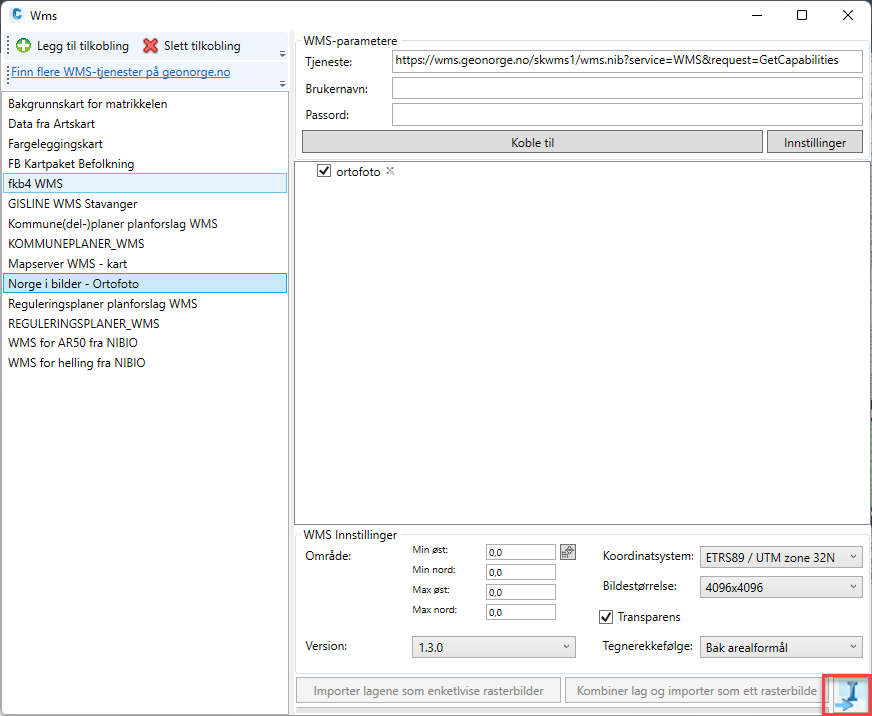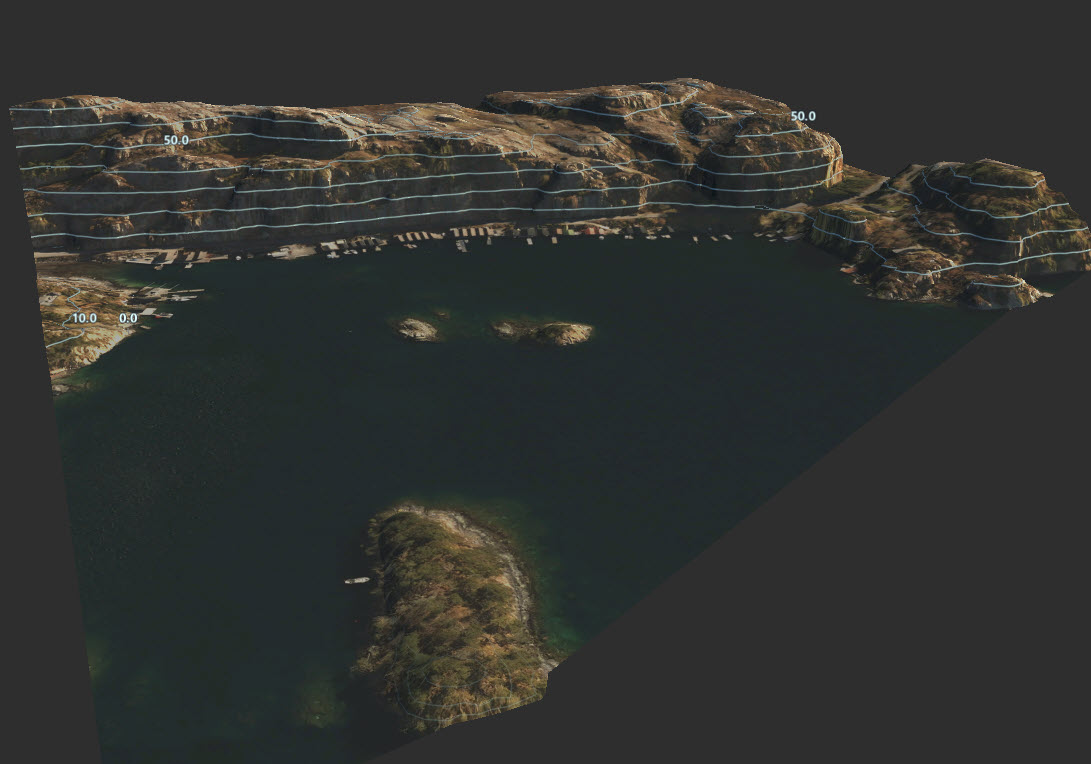Forskjell mellom versjoner av «Raster-konfigurasjonsfil for Infraworks fra WMS-tjenester»
| (10 mellomliggende revisjoner av samme bruker vises ikke) | |||
| Linje 1: | Linje 1: | ||
| − | Hvis man vil benytte WMS-tjenester for drapering over terreng i Autodesk Infraworks, kan man benytte | + | Hvis man vil benytte WMS-tjenester for drapering over terreng i Autodesk Infraworks, kan man benytte [[WMS-import]]-funksjonen. |
| − | + | Istedet for å trykke på en av import-knappene i bunn av funksjonen, kan man istedet trykke på knappen for å lagre til en GDAL konfigurasjonsfil. Denne filen kan så hentes inn som raster image i Autodesk Infraworks. | |
| − | + | [[Fil:Wms_Import.png]] | |
| − | [[Fil: | ||
| − | + | ||
| − | + | [[Fil:NIB.jpg|none]] | |
| − | |||
| − | |||
| − | |||
| − | |||
| − | |||
| − | [[ | + | Eksempel på bruk av funksjonen vises i følgende video: |
| + | |||
| + | |||
| + | {{#iDisplay:https://www.youtube.com/embed/8mBP1XMBpKI|1280px|990px}} | ||
| + | |||
| + | |||
| + | Mangler du terrengmodell, [[Hente_terreng_fra_høydedata.no_inn_i_Autodesk_Civil_3d_via_Autodesk_Infraworks|kan du hente ned det fra hoydedata.no]]. | ||
| + | |||
| + | DEM-filer fra hoydedata.no kan benyttes både i Civil3d og i Infraworks. | ||
| + | |||
| + | Hvis du ønsker å drapere en reguleringsplan, eller hva som helst annet fra AutoCAD som er georeferert over terrenget i infraworks, kan man benytte funksjonen [[Plott_til_Ortoplan|Plott til ortoplan]] for å plotte til geo-refererte tif-filer. | ||
| + | |||
| + | Se [[Visualisere_plan_i_Autodesk_Infraworks|visualisere plan i Autodesk Infraworks]]for demo | ||
Nåværende revisjon fra 18. nov. 2022 kl. 12:13
Hvis man vil benytte WMS-tjenester for drapering over terreng i Autodesk Infraworks, kan man benytte WMS-import-funksjonen.
Istedet for å trykke på en av import-knappene i bunn av funksjonen, kan man istedet trykke på knappen for å lagre til en GDAL konfigurasjonsfil. Denne filen kan så hentes inn som raster image i Autodesk Infraworks.
Eksempel på bruk av funksjonen vises i følgende video:
Mangler du terrengmodell, kan du hente ned det fra hoydedata.no.
DEM-filer fra hoydedata.no kan benyttes både i Civil3d og i Infraworks.
Hvis du ønsker å drapere en reguleringsplan, eller hva som helst annet fra AutoCAD som er georeferert over terrenget i infraworks, kan man benytte funksjonen Plott til ortoplan for å plotte til geo-refererte tif-filer.